
4 Cara Praktis Mengembalikan Kontak dari Kartu SIM [ Android & iPhone]

Orang sering kali memilih untuk mencadangkan kontak mereka ke kartu SIM untuk transfer data cepat saat berpindah ponsel atau untuk menyimpan salinan lokal jika tidak ada koneksi internet. Metode ini sangat berguna terutama bagi pengguna lanjut usia atau di wilayah dengan jangkauan jaringan yang buruk. Namun, kartu SIM memiliki kapasitas penyimpanan yang terbatas, tidak dapat menyimpan informasi kontak rinci seperti foto atau alamat, dan rentan hilang. Akibatnya, ketika tiba saatnya memulihkan kontak dari kartu SIM, banyak pengguna merasa tidak semudah yang diharapkan. Pada artikel ini, kita akan mempelajari beberapa metode umum untuk memulihkan kontak dari kartu SIM untuk pengguna Android dan iPhone.

Karena perbedaan cara Android dan iOS menangani kontak kartu SIM, metode pemulihannya juga berbeda secara signifikan. Untuk memberikan panduan yang lebih jelas, kami akan mulai dengan menjelaskan cara memulihkan kontak kartu SIM di perangkat Android .
Sedangkan bagi pengguna Android yang memperhatikan kehilangan kontak tersebut dan tidak ingin mendownload banyak aplikasi yang hanya menggunakan satu, Coolmuster Lab.Fone for Android adalah pilihan terbaik Anda untuk memulihkan kontak SIM yang terhapus. Perangkat lunak ini dapat memulihkan nomor telepon yang terhapus dari SIM di perangkat Android dengan cepat dan efisien. Tentu saja, program canggih ini tidak hanya memulihkan kontak tetapi juga mengambil log panggilan , kontak, pesan teks, foto, video, musik, dan dokumen dari kartu memori internal Android dan kartu SIM. Dengannya, Anda tidak perlu khawatir tentang apa yang harus Anda lakukan untuk memulihkan file penting yang Anda hapus secara tidak sengaja.
Fitur lebih lanjut tentang Coolmuster Lab.Fone for Android :
Klik tombol untuk mengunduh program dan ikuti tutorialnya. Mari kita mulai dengan sedikit bicara.
01 Setelah mengunduh program, luncurkan dan gunakan USB untuk menghubungkan ponsel Android Anda ke komputer. Harap jangan lupa untuk mengaktifkan USB debugging pada perangkat Android Anda yang menjamin keberhasilan koneksi.

02 Pilih file pada menu dengan mencentang ikon "Kontak" dan tekan opsi "Berikutnya" untuk memindai.

03 Anda dapat memilih "Pemindaian Mendalam" atau "Pemindaian Cepat" untuk memindai kontak Android Anda. Jika Anda ingin memindai semua file di ponsel Android Anda, Anda harus melakukan root pada perangkat terlebih dahulu.

04 Klik tombol "Kontak" untuk memeriksa detailnya, berisi nama, alamat, email, perusahaan, dan informasi lainnya dari memori internal Android atau kartu SIM, di panel kanan. Pilih kontak yang ingin Anda pulihkan dan ketuk "Pulihkan" di sudut kanan bawah untuk memulihkan kontak.

Video Tutorial:
Tonton video untuk mempelajari lebih detail tentang cara memulihkan nomor telepon yang terhapus dari kartu SIM di bawah.
"Bagaimana cara mengambil kontak yang dihapus dari kartu SIM saya?" Yang ingin kami sampaikan adalah cara ini bisa digunakan berdasarkan backup yang sudah Anda buat sebelumnya. Jika Anda mencadangkan semua kontak di ponsel Anda , termasuk kontak kartu SIM ke akun Gmail, Anda dapat dengan mudah memulihkan kontak dari kartu SIM Anda.
Langkah-langkah rinci untuk mencapai kontak pemulihan kartu SIM:
Langkah 1. Kunjungi situs web resmi Gmail , dan masuk ke akun yang telah Anda gunakan untuk menyinkronkan kontak Anda sebelumnya.
Langkah 2. Pilih tombol "Kontak" di panel kiri Anda. Klik ikon "Lainnya", dan centang opsi "Ekspor" dari halaman. Di sini, di jendela ini, Anda akan ditanya: "Format ekspor yang mana?". Centang tombol "Format Google CSV" dan tekan "Ekspor" untuk memulai proses. Jangan lupa untuk mengunduh formatnya ke PC Anda.
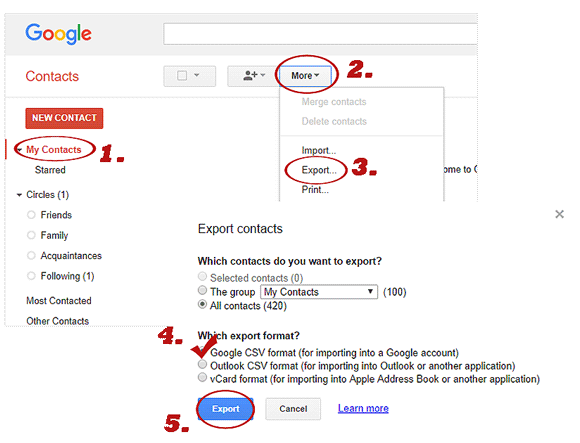
Langkah 3. Hubungkan ponsel Android Anda ke komputer dan salin format CSV yang diunduh ke ponsel Anda. Setelah Anda memutuskan sambungan antara ponsel dan PC, restart Android Anda dan buka aplikasi kontak, kontak Anda kembali.
Tidak seperti perangkat Android , iPhone tidak secara otomatis membaca atau menyinkronkan kontak dari kartu SIM. Namun, jika kartu SIM Anda berisi kontak, dan Anda beralih ke iPhone baru , Anda masih dapat mengimpornya menggunakan fitur bawaan iOS atau alat pihak ketiga.
Jika sebelumnya Anda telah menyinkronkan kontak SIM dengan iPhone dan sekarang perlu memulihkannya setelah terhapus atau hilang, Coolmuster iPhone Data Recovery adalah alat yang andal untuk dipertimbangkan. Program ini memungkinkan Anda memulihkan kontak yang terhapus atau hilang langsung dari iPhone, cadangan iTunes, atau cadangan iCloud tanpa menimpa data Anda saat ini.
Fitur utama Pemulihan Data iPhone:
Langkah-langkah untuk mengambil kontak SIM menggunakan iPhone Data Recovery:
01 Luncurkan perangkat lunak dan sambungkan iPhone Anda ke komputer dengan kabel USB. Selama proses ini, pastikan untuk mengetuk "Percaya" pada perangkat seluler Anda saat diminta, untuk mengaktifkan pengenalan.
02 Setelah iPhone Anda terhubung, program akan menampilkan antarmuka seperti di bawah ini. Cukup pilih opsi "Kontak" dan klik tombol "Mulai Pemindaian" untuk memulai pemindaian otomatis data iPhone Anda.

03 Setelah pemindaian selesai, Anda akan melihat daftar lengkap semua kontak yang ditemukan di perangkat. Selanjutnya, pilih "Kontak" dari daftar kategori data yang dapat dipulihkan. Pratinjau kontak yang dipulihkan untuk mengonfirmasi data yang ingin Anda ambil. Kemudian, klik tombol "Pulihkan ke Komputer" untuk memulai proses pemulihan.

Panduan video
Jika Anda beralih dari perangkat non-iPhone dan kartu SIM masih menyimpan kontak Anda, ikuti langkah-langkah berikut untuk mengimpornya ke iPhone Anda:
Langkah 1. Masukkan kartu SIM yang berisi kontak ke iPhone Anda.
Langkah 2. Buka "Pengaturan" > "Kontak" > "Impor Kontak SIM".

Langkah 3. Tunggu hingga impor selesai. Setelah selesai, kontak SIM Anda akan tersedia di aplikasi Kontak iPhone.
Catatan: iPhone tidak mendukung ekspor kontak kembali ke kartu SIM, dan kolom kontak terperinci (seperti foto atau alamat) mungkin tidak ditransfer.
1. Bagaimana cara mengakses data kartu SIM di Android ?
Buka aplikasi Kontak Anda, ketuk ikon menu (biasanya tiga titik atau garis), dan pilih "Impor/Ekspor" > "Impor dari kartu SIM". Kontak Anda kemudian akan muncul dalam daftar.
2. Berapa kapasitas SIM yang dapat ditampung?
Kartu SIM standar dapat menyimpan sekitar 100 - 250 kontak, tergantung pada operator dan jenis SIM Anda. Biasanya hanya mendukung nama dan satu nomor telepon per entri saja.
3. Bisakah saya memulihkan kontak dari kartu SIM yang rusak?
Itu tergantung. Jika kartu SIM masih utuh secara fisik tetapi tidak dapat dibaca oleh ponsel Anda, Anda dapat mencoba menggunakan pembaca kartu SIM di komputer. Untuk SIM yang rusak, perangkat lunak pemulihan khusus mungkin bisa membantu, namun kesuksesan tidak dijamin.
Mencadangkan kontak ke kartu SIM itu sederhana dan berguna, terutama dalam skenario konektivitas rendah. Namun, memulihkannya bisa jadi rumit jika Anda tidak terbiasa dengan prosesnya. Panduan ini memperkenalkan empat cara praktis untuk memulihkan kontak dari kartu SIM pada perangkat Android dan iPhone.
Pilih metode yang paling sesuai dengan kebutuhan Anda dan pastikan kontak berharga Anda selalu dapat diakses.
Artikel Terkait:
Pemulihan Data Kartu SIM: Cara Mengambil Data dari Kartu SIM
Bagaimana Memulihkan SMS dari Kartu SIM? Tutorial Profesional
Pemulihan Kontak Samsung: 5 Cara Terbaik untuk Memulihkan Kontak di Samsung
Cara Memulihkan Kontak dari Ponsel Android yang Hilang: Panduan Ahli





